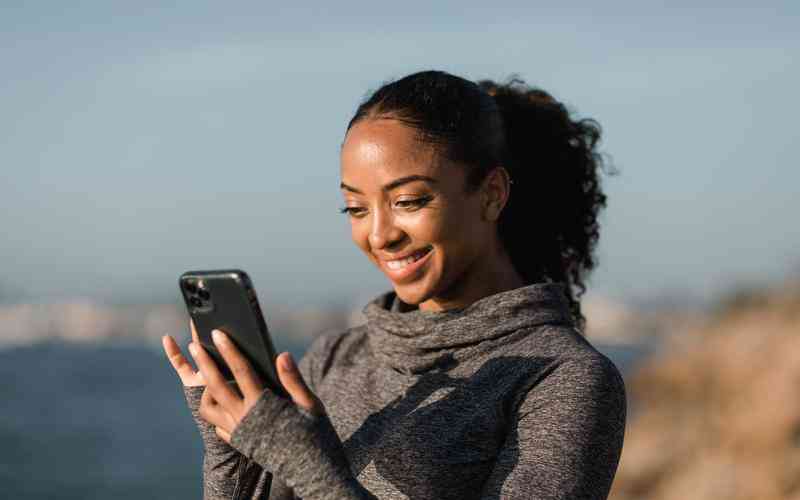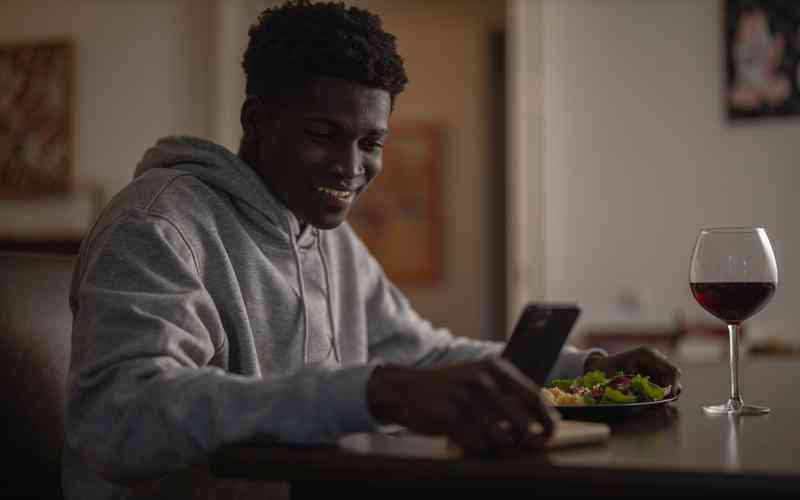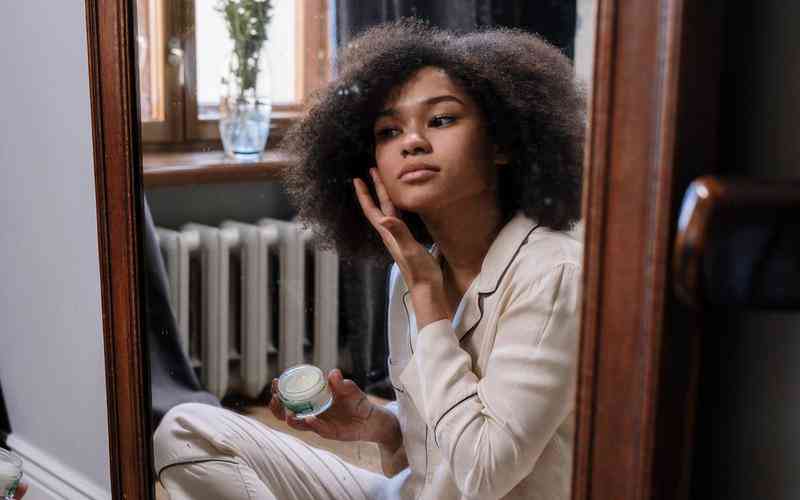摘要:在商务交流和个人沟通中,一个个性化的电子邮件签名不仅可以提升专业形象,还能有效传达联系信息和公司品牌。Outlook作为广泛使用的电子邮件客户端,提供了多种设置选项,帮助用户定制和优...
在商务交流和个人沟通中,一个个性化的电子邮件签名不仅可以提升专业形象,还能有效传达联系信息和公司品牌。Outlook作为广泛使用的电子邮件客户端,提供了多种设置选项,帮助用户定制和优化电子邮件签名。下面详细介绍如何在Outlook中设置个性化的电子邮件签名。

访问签名设置界面
要在Outlook中创建或修改电子邮件签名,需进入签名设置界面。打开Outlook后,点击左上角的“文件”选项,然后选择“选项”以进入“Outlook选项”窗口。在“邮件”选项卡中,找到并点击“签名”按钮,这将打开“电子邮件签名”对话框。在这里,你可以看到已有的签名列表,也可以选择创建新的签名或编辑现有的签名。
创建新的电子邮件签名
在“电子邮件签名”对话框中,点击“新建”按钮。系统会提示你输入新签名的名称,建议使用能清晰识别签名用途的名称,例如“公司签名”或“个人签名”。输入名称后,点击“确定”进入签名编辑界面。在这里,你可以使用工具栏中的格式设置选项来设计签名,包括字体、颜色、字号和文本对齐等。
添加个性化内容
个性化电子邮件签名应包含必要的联系信息,如姓名、职位、公司名称、联系电话和电子邮件地址。你还可以添加公司网址、社交媒体链接或公司徽标等元素。为了使签名更具个性,可以使用图片或图标,但需确保这些图片的大小适中,不会影响电子邮件的加载速度。添加图片时,建议使用经过优化的图像格式(如PNG或JPG),并设置图片的大小和对齐方式,以保持整体设计的美观。
设置默认签名
在“电子邮件签名”对话框中,你还可以设置默认签名。点击“选择默认签名”区域,你可以为新邮件和回复或转发邮件选择不同的签名。如果希望在每封新邮件中自动使用某个签名,可以在“新邮件”下拉菜单中选择所需的签名。同样,你可以为回复和转发邮件选择不同的签名,以确保适应不同的沟通场景。
测试和优化签名效果
创建或修改电子邮件签名后,务必进行测试以确保其在各种设备和邮件客户端中都能正常显示。发送几封测试邮件到不同的邮箱,并检查签名的显示效果,特别是图片和链接是否正常工作。若发现任何问题,例如格式错位或图片无法显示,可返回签名设置界面进行调整。优化签名的目的是确保在任何环境下都能保持良好的视觉效果和功能性。
注意签名的法律和品牌规范
在创建电子邮件签名时,除了个性化设计,还需遵循法律和品牌规范。例如,有些公司可能有关于签名格式、内容和设计的具体要求或标准。确保签名内容不违反公司政策或法律法规,尤其是在涉及个人信息和公司品牌时。不同国家和地区可能对电子邮件签名有不同的法律要求,例如包含公司注册信息或免责声明。
设置个性化的电子邮件签名是提升专业形象的重要一步。在Outlook中,用户可以通过访问签名设置界面、创建和编辑签名、添加个性化内容、设置默认签名以及进行效果测试来实现这一目标。务必关注签名的法律和品牌规范,以确保符合公司要求和法律法规。通过这些步骤,可以有效地提高电子邮件的专业度和信息传达效率,使每一封邮件都能留下深刻的印象。未来,企业和个人也应持续关注电子邮件签名的优化和更新,以适应变化的需求和标准。